
Endre visningen av et FaceTime-anrop på Macen
Når du er i en FaceTime-videosamtale, kan du endre hvordan samtalen vises, flytte bilde-i-bilde-vinduet og mer.
Merk: Gruppesamtaler i FaceTime er tilgjengelig på Macer, iOS-enheter eller iPadOS-enheter som oppfyller disse kravene og på nett når du bruker en enhet som oppfyller disse kravene.
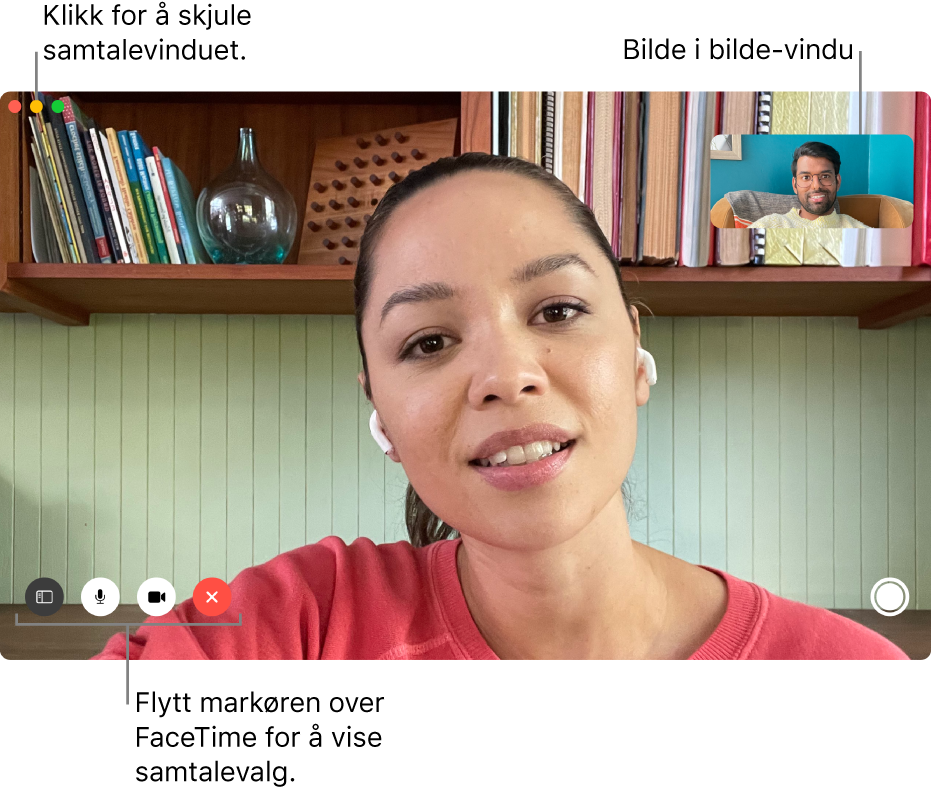
Gjør ett av følgende under et videoanrop i FaceTime-appen ![]() på Macen:
på Macen:
Hold videosamtalevinduet liggende over de andre appene dine: Velg Video > Alltid øverst. Samtalevinduet ligger over de andre appvinduene, slik at det alltid er synlig uansett hvilke apper du bruker.
Vis et videoanrop i fullskjermvisning: Klikk på den grønne knappen
 øverst til venstre i FaceTime-vinduet.
øverst til venstre i FaceTime-vinduet.Vis et videoanrop i delt skjerm-visning: Trykk og hold nede den grønne knappen
 øverst til venstre i FaceTime-vinduet, og velg deretter Ordne vindu til venstre på skjermen eller Ordne vindu til høyre på skjermen. Se Bruk apper i Split View-visning.
øverst til venstre i FaceTime-vinduet, og velg deretter Ordne vindu til venstre på skjermen eller Ordne vindu til høyre på skjermen. Se Bruk apper i Split View-visning.Gå tilbake til normal vindusstørrelse (fra full eller delt skjerm): Trykk og hold nede den grønne knappen
 øverst til venstre i FaceTime-vinduet, og velg deretter Avslutt fullskjermmodus eller trykk på Kontroll-Kommando-F.
øverst til venstre i FaceTime-vinduet, og velg deretter Avslutt fullskjermmodus eller trykk på Kontroll-Kommando-F. Skjul videosamtalevinduet midlertidig: Klikk på den gule minimeringsknappen
 øverst i FaceTime-vinduet. (Hvis du er i fullskjermmodus, må du først gå tilbake til normal vindusstørrelse.) Lyddelen av samtalen fortsette mens vinduet er minimert. Hvis du vil se video igjen, klikker du på FaceTime-symbolet i Dock.
øverst i FaceTime-vinduet. (Hvis du er i fullskjermmodus, må du først gå tilbake til normal vindusstørrelse.) Lyddelen av samtalen fortsette mens vinduet er minimert. Hvis du vil se video igjen, klikker du på FaceTime-symbolet i Dock. Flytt bilde-i-bilde-vinduet: Flytt hvilket som helst av de små vinduene til hvor som helst i det større vinduet.
Under en gruppesamtale justeres vindusstørrelsen automatisk etter den som snakker. Du kan hindre at ruten til personen som snakker, gjøres større ved å gjøre følgende: Velg FaceTime > Valg, klikk på Innstillinger, og fjern deretter markeringen for Snakker under Automatisk framheving.
Fang et øyeblikk fra samtalen: Se Ta et Live Photo-bilde.
Legg til flere personer i samtalen: Les Legg til flere personer i en FaceTime-samtale.
Endre samtalen til en lydsamtale: Klikk på Slå av videolyd-knappen
 . Hvis du vil slå kameraet på igjen, klikker du på knappen en gang til.
. Hvis du vil slå kameraet på igjen, klikker du på knappen en gang til.Se eller lytt sammen: Se Bruk SharePlay til å se og lytte sammen.
Del skjermen din: Se Bruk SharePlay til å dele skjermer i FaceTime.
Arranger tre eller flere deltakere i et rutenett: Se Vis deltakere i en rutenettlayout.
Vis samtalen på iPad: Se Bruk iPad som ekstraskjerm for Macen.
Bruk Portrett-modus (kun Macer med Apple Silicon): Se Endre videoeffekter for FaceTime-samtaler.
Merk: Du kan også endre retning i én-til-én-samtaler – bare flytt pekeren over bilde-i-bilde-vinduet, og klikk på ![]() . Retningen endres også for den andre personen.
. Retningen endres også for den andre personen.